Малюнок 1: Використання RRAS в якості роутера для підключення між двома підмережами
Установка серверного комп'ютера
NIC підключена до тестової LAN:
NIC підключена до робочої LAN:
Установка клієнтських комп'ютерів в тестовій LAN
Далі Windows 7 була встановлена на клієнтські машини, а їх IPv4 параметри були налаштовані таким чином:

І природно, якщо ми спробуємо відкрити якусь веб сторінку з цієї машини, у нас нічого не вийде (малюнок 3):
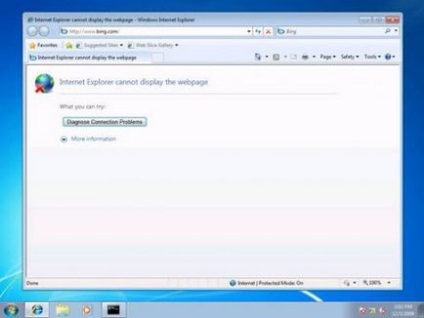
Малюнок 3: Неможливо відкрити Web сторінку
Установка і настройка RRAS
Щоб забезпечити клієнтським машинам в тестовій мережі доступ до інтернету, нам потрібно встановити роль RRAS на сервері і потім налаштувати сервер в якості NAT роутера. Для установки RRAS ролі запускаємо майстра додавання нових ролей з диспетчера сервера або в OOBE.exe і додаємо роль Network Policy and Access Services (малюнок 4):
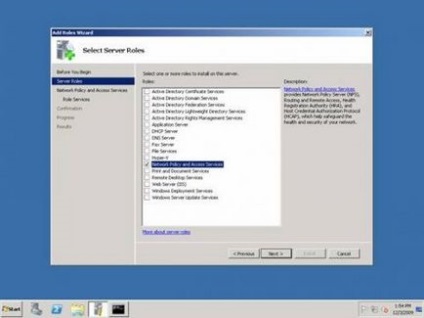
Малюнок 4: Установка RRAS - крок 1
На наступній сторінці майстра вибираємо Служби маршрутизації і віддаленого доступу (Routing and Remote Access Services) для установки служб ролі, Remote Access Service and Routing (рисунок 5):
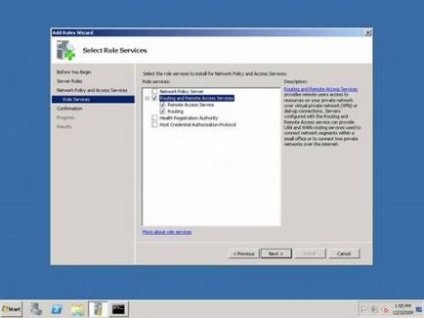
Малюнок 5: Установка RRAS - крок 2
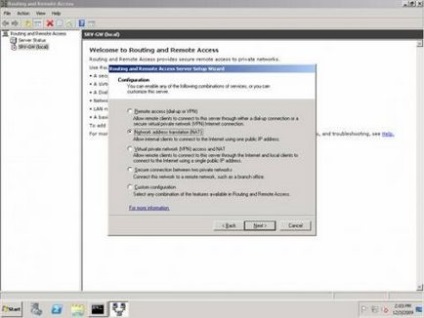
Малюнок 6: Налаштування RRAS для NAT - крок 1
Потім на сторінці NAT Internet Connection вибираємо мережевий інтерфейс, розташований в робочій LAN, який є "публічним інтерфейсом" NAT роутера (рисунок 7)
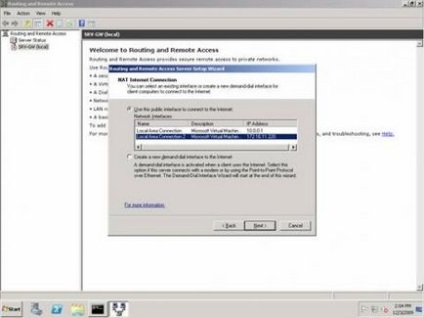
Малюнок 7: Налаштування RRAS для NAT - крок 2
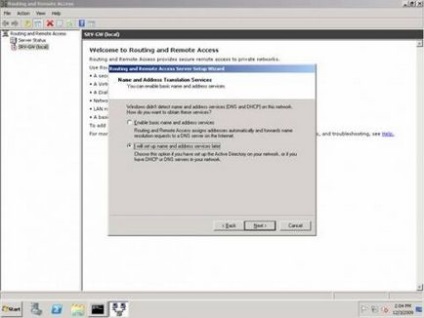
Малюнок 8: Налаштування RRAS для NAT - крок 3
Після завершення роботи майстра служба RRAS запуститься і буде налаштована для маршрутизації IPv4 і для NAT. Щоб переконатися в цьому, натисніть правою клавішею на локальному сервері в консолі RRAS і виберіть Властивості (Properties). У закладці Загальні (General) показано, що IPv4 маршрутизація включена, що означає, що IPv4 пакети можуть пересилатися з одного NIC на іншу (рисунок 9):
Малюнок 9: Перевірка конфігурації RRAS - крок 1
Вибравши вузол NAT в консолі RRAS, ми можемо побачити, що три мережевих інтерфейсу були створені, коли NAT була налаштована на сервері за допомогою майстра Routing and Remote Access Server Setup Wizard. На малюнку 10 показані властивості мережі Local Area Connection, яка в даному сценарії є підключення до мережі до тестової мережі (10.0.0.0). Зверніть увагу, що NAT вважає цю мережу "приватної" мережею, тобто мережею, розташованої "за" NAT роутером:
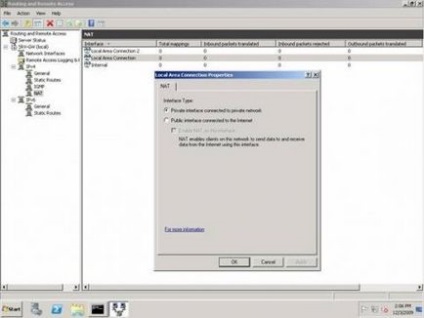
Малюнок 10: Перевірка конфігурації RRAS - крок 2
На малюнку 11 показані властивості мережі Local Area Connection 2, яка в даному випадку є мережевим підключенням до робочої мережі (172.16.11.0). Зверніть увагу, що NAT вважає цю мережу "публічною", тобто мережею, розташованої "перед" (в інтернеті) NAT роутером:
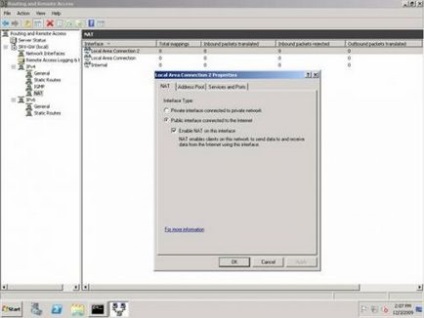
Малюнок 11: Перевірка конфігурації RRAS - крок 3
Інтерфейс внутрішньої мережі також доданий в конфігурацію NAT в якості приватного інтерфейсу.
тестування NAT
На даному етапі NAT була налаштована з IP маршрутизацією, і якщо я спробую виконати команду ping для DSL роутера з клієнтського комп'ютера в тестовій мережі, або якщо я спробую виконати трасування маршруту з цієї ж машини до публічного сервера в інтернеті, ці спроби тепер повинні бути успішними (рисунок 12):
Малюнок 12: Перевірка мережевого підключення між тестової мережею і інтернетом
Таким же чином, якщо я спробую відкрити Web з клієнтського комп'ютера в тестовій мережі, це повинно вийти (рисунок 13):
Малюнок 13: Комп'ютери за NAT можуть відкривати Web
Я також можу здійснювати моніторинг активності NAT за допомогою консолі RRAS. Для цього відкриваємо консоль, вибираємо вузол NAT і переглядаємо мережеву статистику для Local Area Connection 2 ( "публічний" або інтрнет-інтерфейс), як показано на малюнку 14:
Нарешті, правим натисканням на цьому інтерфейсі і вибором опції Show Mappings ви можете відкрити окреме вікно, в якому зможете побачити подробиці про те, що ваш NAT роутер робить (рисунок 15):
Малюнок 15: Детальна інформація про активність NAT